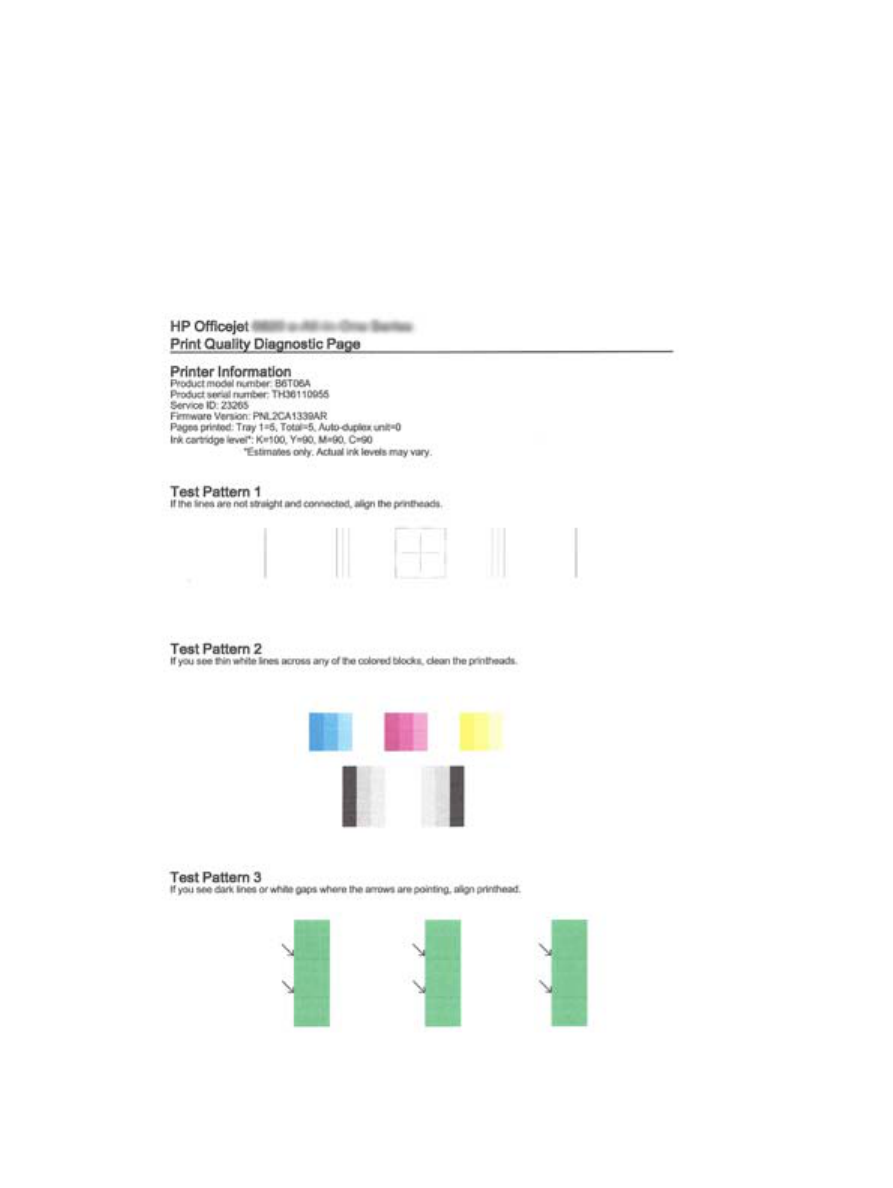
Poročilo o kakovosti tiskanja
Vzrokov za težave s kakovostjo tiskanja je lahko več: nastavitve programske opreme, slaba slikovna
datoteka ali sam tiskalni sistem. Če ste nezadovoljni s kakovostjo izpisov, lahko natisnete
diagnostično stran o kakovosti tiskanja, da ugotovite, ali tiskalni sistem deluje pravilno.
Tiskanje poročila o kakovosti tiskanja
1.
Na nadzorni plošči tiskalnika se dotaknite Setup (Nastavitev).
2.
Dotaknite se Poročila.
3.
Dotaknite se Print Quality Report (Poročilo o kakovosti tiskanja).
Če so na strani vidne napake, upoštevajte spodnji postopek:
SLWW
Razumevanje poročil tiskalnika 91
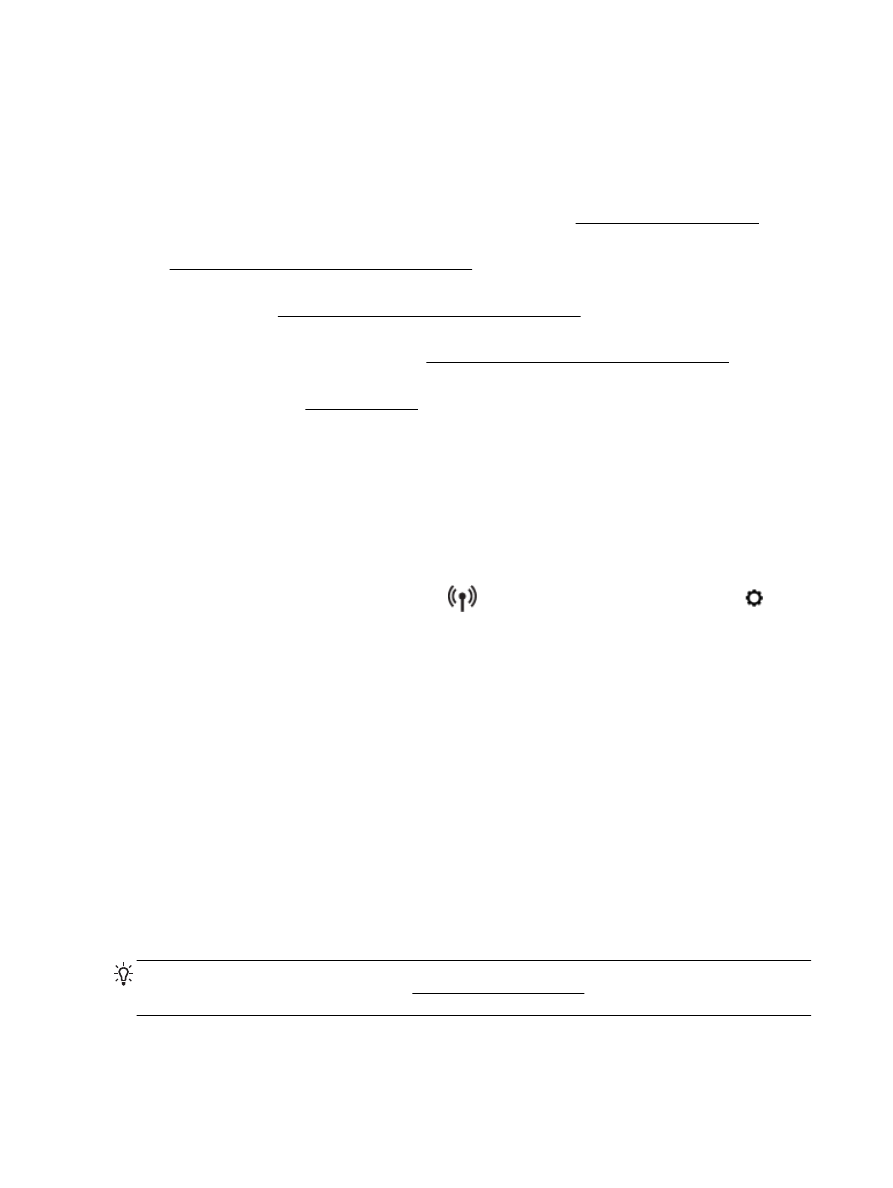
1.
Če je poročilo o kakovosti tiskanja bledo, delno natisnjeno, če so na njem pasovi ali pa če
manjkajo barvne vrstice ali vzorci, preverite, ali so v tiskalniku morda skoraj prazne kartuše s
črnilom, in zamenjajte kartušo s črnilom, ki ustreza nepravilno natisnjeni barvni vrstici ali
barvnemu vzorcu. Če so vse kartuše s črnilom polne, odstranite in znova namestite vse kartuše
in tako zagotovite, da so pravilno nameščene.
Ne odstranjujte skoraj prazne kartuše, dokler nimate na voljo kartuše s črnilom za zamenjavo.
Več informacij o nameščanju novih kartuš najdete v poglavju Zamenjava kartuš s črnilom.
2.
Če črte v testnem vzorcu 1 niso ravne in povezane, poravnajte tiskalnik. Za več informacij glejte
Vzdrževanje tiskalne glave in kartuš s črnilom.
3.
Če na barvnih blokih v testnem vzorcu 2 opazite bele črte, očistite tiskalno glavo. Za več
informacij glejte Vzdrževanje tiskalne glave in kartuš s črnilom.
4.
Če so vidne bele ali temne črte, kamor so usmerjene puščice v testnem vzorcu 3, poravnajte
tiskalno glavo. Za več informacij glejte Vzdrževanje tiskalne glave in kartuš s črnilom.
5.
Če prejšnji koraki niso pomagali, se za zamenjavo tiskalne glave obrnite na podporo za HP. Za
več informacij glejte HP-jeva podpora.